Photoshop - การทำตัวอักษรแกะสลัก
วิธีทำตัวอักษรเหมือนตัวแกะสลักใน Photoshop
- สร้างไฟล์ใหม่ขึ้นมาใน Photoshop
- สร้างพื้นหลังด้วยการนำภาพมาใส่ในไฟล์ หรือการเติมพื้นที่ด้วยแพทเทิร์น
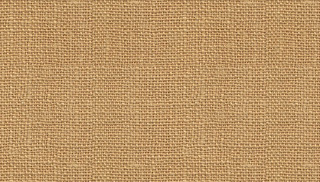
- พิมพ์ข้อความที่ต้องการลงไป ควรเป็นตัวอักษรที่หนาหน่อย

- ทำเอฟเฟคให้กับตัวหนังสือด้วย "Inner Shadow" ด้วยความเข้มที่ 75%
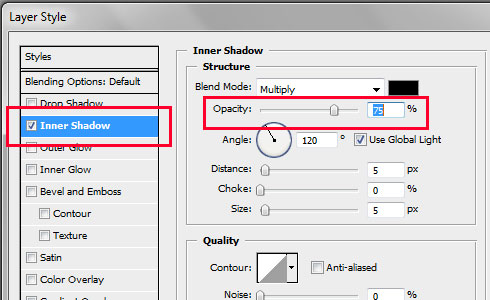
จะได้เช่นนี้

- ก๊อปปี้พื้นหลังมาเท่าจำนวนเลเยอร์ตัวหนังสือด้วยการลากเลเยอร์พื้นหลังไปวางที่ปุ่ม "Create a new layer" ด้านล่าง หรือกด Ctrl + j
- ลากเลเยอร์พื้นหลังไปไว้เหนือเลเยอร์ตัวหนังสือเป็นคู่ๆ
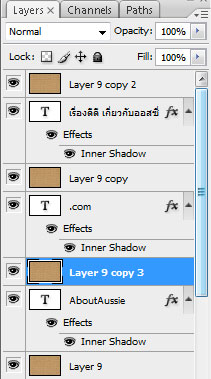
- คลิกขวาที่เลเยอร์พื้นหลังที่อยู่เหนือเลเยอร์ตัวหนังสือ เลือก "Create Clipping Mask" ทำจนครบทุกคู่
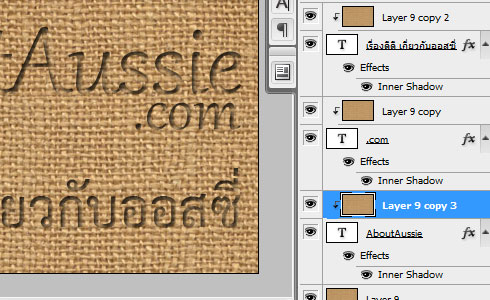
- ปรับ Capacity ของแต่ละเลเยอร์ตามต้องการ ยิ่งเยอะยิ่งเห็นลายพื้นในตัวหนังสือมาก
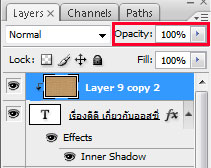
- และสุดท้ายจะได้เช่นนี้


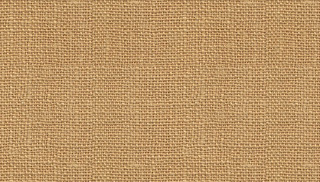

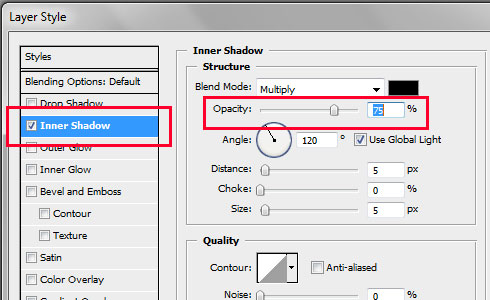

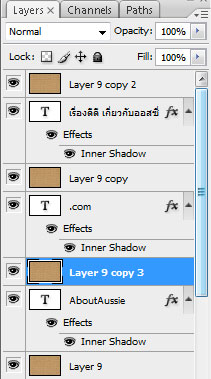
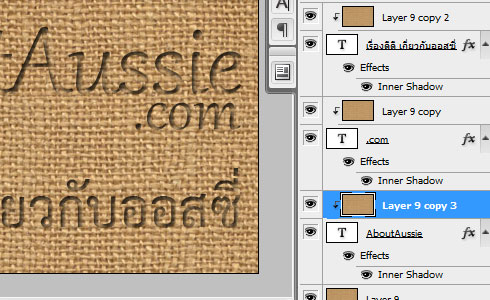
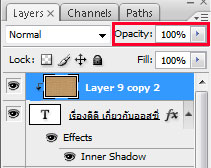



ไม่มีความคิดเห็น:
แสดงความคิดเห็น